u啟動win11安裝教程
U啟動是一款非常優(yōu)秀的系統(tǒng)重裝軟件,不僅能夠幫助我們完成系統(tǒng)u盤的制作,還可以便于我們重新安裝新的系統(tǒng),當(dāng)然也包括了最新的win11系統(tǒng)。因此今天小編就給大家?guī)砹藆啟動win11安裝教程,一起來看看吧。
u啟動怎么裝win11:1、首先我們需要下載安裝一個u啟動的軟件。然后插入準(zhǔn)備好的u盤。(至少8GB)
2、接著打開軟件,選擇“U盤啟動”選項。
3、然后在選擇設(shè)備中找到我們的U盤,接著根據(jù)圖示方法設(shè)置,并點擊“開始制作”
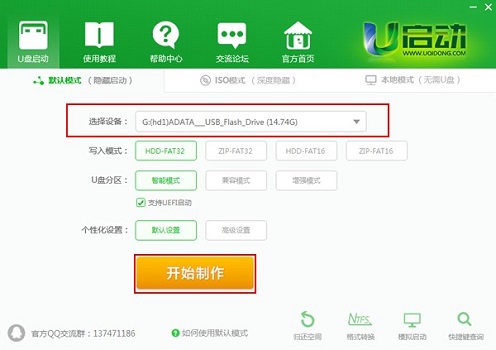
4、彈出如下提示后,點擊“確定”(在制作前需要清空u盤中所有重要文件)
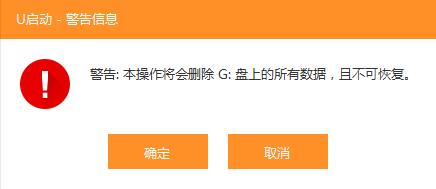
5、接著我們就可以完成系統(tǒng)u盤的制作了。
6、制作完成后,在本站下載一個需要安裝的win11系統(tǒng)鏡像,放到u盤中。
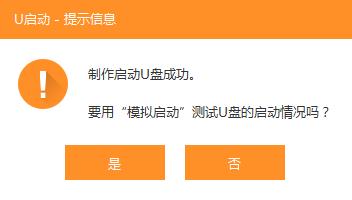
7、接著重啟電腦,選擇u盤啟動,進(jìn)入pe系統(tǒng)。
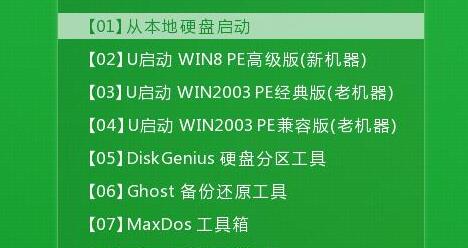
8、在pe系統(tǒng)中運行一鍵重裝系統(tǒng)程序,點擊“瀏覽”找到下載好的win11鏡像。
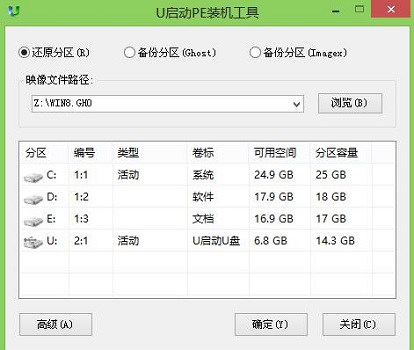
9、然后程序會自動進(jìn)行系統(tǒng)的安裝,安裝全程自動,不要進(jìn)行任何的操作。
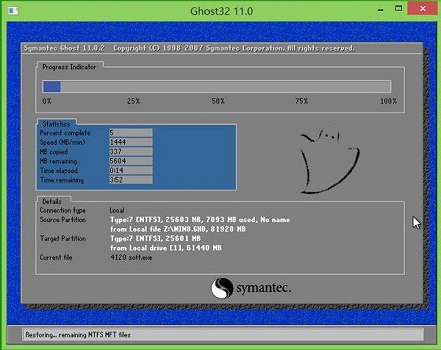
10、安裝完成后會自動重啟,繼續(xù)等待重啟完成就可以直接進(jìn)入win11系統(tǒng)了。
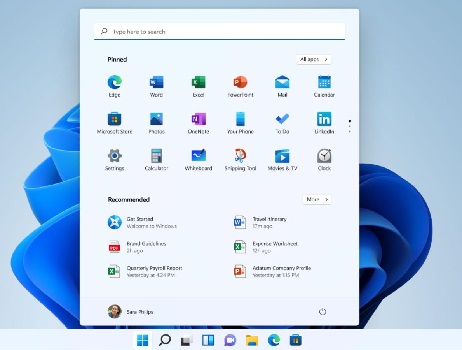
相關(guān)文章:教你繞過tpm2.0限制 | 微軟win11正式發(fā)布時間將要確定
以上就是u啟動win11安裝教程了,任何無法在系統(tǒng)中更新win11的用戶都可以使用上面的方法來安裝win11。想知道更多相關(guān)消息還可以收藏好吧啦網(wǎng)。
以上就是u啟動win11安裝教程的全部內(nèi)容,望能這篇u啟動win11安裝教程可以幫助您解決問題,能夠解決大家的實際問題是好吧啦網(wǎng)一直努力的方向和目標(biāo)。
相關(guān)文章:
1. 雷神DINO X7a筆記本怎樣安裝win10系統(tǒng) 安裝win10系統(tǒng)方法說明2. 微軟開始加速推廣win11 win10設(shè)備符合要求即可免費升級3. Win7如何設(shè)置語言欄?4. Win10電腦藍(lán)屏錯誤代碼0X000000ED怎么辦?5. Win10打印機共享如何設(shè)置 Win10打印機共享設(shè)置方法6. Win7硬盤壞道怎么解決?7. win8換win7系統(tǒng)磁盤分區(qū)表格式如何從GPT轉(zhuǎn)換MBR格式?8. Win7電腦藍(lán)屏怎么回事?RtkHDAud.sys文件引起藍(lán)屏的解決辦法9. win11安裝卡在完成界面解決方法10. win101909更新黑屏解決方法

 網(wǎng)公網(wǎng)安備
網(wǎng)公網(wǎng)安備